Proxmox 虚拟环境(VE)可以通过用户友好的图形界面在网页浏览器中进行管理。然而,在特定场景下,使用命令行界面(CLI)更为合适。CLI 提供了更详细的配置、批处理、脚本和自动化等优势。
有标准的 Linux 命令和 Proxmox 特定的命令来管理 Proxmox 虚拟环境。本文介绍了 10 个 Proxmox 特定命令,并提供了有效管理的示例。
1. qm
命令 qm 是 Proxmox CLI 的主要命令之一,qm 是 QEMU 管理器的缩写。它用于管理 Proxmox 虚拟环境(Proxmox VE)中的虚拟机(VM)。Proxmox 上的虚拟机基于 QEMU/KVM,qm 命令与它们进行交互。您可以使用此命令创建、编辑、配置、启动、停止和迁移虚拟机。
命令的一般语法是:
qm [选项] <命令> [参数]
列出虚拟机
您可以查看虚拟机的状态和 ID。您可能需要 ID 来在 Proxmox CLI 中管理此虚拟机。
qm list

创建新虚拟机
一般语法:
qm create <vmid> [选项]
示例:
qm create 103 --name "DebianVM" --memory 2048 --net0 virtio,bridge=vmbr0 --sockets 1 --cores 2 --ostype l26
以下Proxmox CLI命令创建一个ID为103的虚拟机,名称为“DebianVM”,配置为2GB内存、1个插槽、2个核心,并通过Virtio网络接口桥接到vmbr0。操作系统类型为Linux(由l26指示)。
为虚拟机附加磁盘
qm set 105 --scsi0 local-lvm:32G
使用SCSI接口为虚拟机附加一个32GB的磁盘。
为操作系统安装附加光盘
qm set 105 --ide2 local:iso/debian-10.7.0-amd64-netinst.iso,media=cdrom
此命令将Debian ISO附加到虚拟机的IDE光驱中,以用于安装客操作系统或其他用途。
配置启动顺序
qm set 105 --boot order=ide2;scsi0
此示例中使用的命令配置虚拟机首先从光盘(IDE2)启动,然后从磁盘(SCSI0)启动。
启动虚拟机
语法:
qm start <vmid>
示例:
qm start 103
启动ID为103的虚拟机
停止虚拟机
qm stop <vmid>
此命令立即停止正在运行的虚拟机。停止虚拟机的方式与拔掉物理机器的电源插头相同。
qm stop 103
停止ID为103的虚拟机。
在Proxmox CLI中关闭虚拟机
qm shutdown <vmid>
此命令优雅地关闭虚拟机(VM),允许客户操作系统正确关闭文件和终止进程。
qm shutdown 101
向ID为101的虚拟机发送关闭信号。

将虚拟机迁移到另一个节点
qm migrate <vmid> <targetnode>
此命令将虚拟机从当前节点迁移到同一Proxmox集群中的另一个节点。
例如,要将ID为103的虚拟机迁移到node2,我们可以使用以下命令:
qm migrate 103 node2
对虚拟机进行快照
qm snapshot <vmid> <snapshotname>
该命令创建虚拟机的快照,捕获其当前状态,包括内存、磁盘和设备状态。
qm snapshot 103 "before_upgrade"
此命令对ID为103的虚拟机进行快照,并将其命名为“before_upgrade”。在执行风险操作(如软件升级)之前使用该命令进行快照是非常有用的。
从快照恢复虚拟机状态
qm rollback <vmid> <snapshotname>
该命令将虚拟机回滚到先前的快照,恢复其状态到快照创建时的状态。
例如,如果虚拟机内的软件升级不成功并失败,我们可以使用以下命令恢复虚拟机状态:
qm rollback 103 "before_upgrade"
自快照拍摄以来所做的任何更改都将被丢弃(撤销)。
克隆虚拟机
qm clone <vmid> <newid> [--name <newname>] [--full]
命令qm clone用于克隆现有的虚拟机,以创建具有不同ID的新虚拟机。您可以选择克隆整个磁盘(完整克隆)或仅克隆链接存储。
qm clone 103 104 --name "DebianClone" --full
此命令将ID为103的虚拟机克隆到ID为104的新虚拟机中,命名为“DebianClone”。––full选项创建完整克隆,复制所有数据。
调整虚拟机磁盘大小
qm resize <vmid> <disk> <size>
命令qm resize用于调整附加到虚拟机的虚拟磁盘的大小,可以扩展或缩小。确保客户操作系统能够处理此更改。
qm resize 103 scsi0 +10G
此Proxmox CLI命令将ID为103的虚拟机上的scsi0磁盘大小增加10GB。
2. pve-firewall
pve-firewall 命令用于管理 Proxmox 虚拟环境中的防火墙设置,包括 Proxmox 集群。这个 Proxmox CLI 命令提供友好的选项来配置防火墙规则,并允许管理员控制来自和发送到 Proxmox 节点、虚拟机和容器的网络流量。Proxmox 防火墙与 Proxmox 管理界面紧密集成,使整个 Proxmox 环境中的防火墙管理更加便捷。pve-firewall 工具专为 Proxmox VE 开发,与使用 iptables 的更细粒度和手动方法相比,采用了更高级的抽象来管理防火墙规则。
语法:
pve-firewall <command> [options]
运行 pve-firewall 命令以查看主要命令用法。
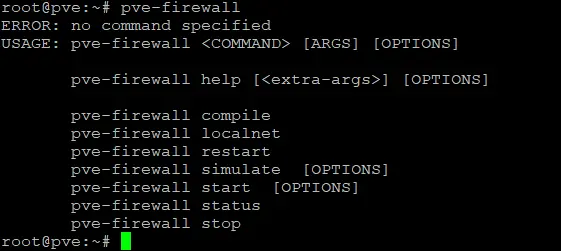
检查状态
检查 Proxmox VE 防火墙服务的状态:
pve-firewall status
输出显示当前节点上的防火墙是否正在运行。
启动防火墙
在当前 Proxmox 节点上启动防火墙服务:
pve-firewall start
重载防火墙
重载防火墙服务并应用防火墙配置更改,而无需停止和启动防火墙服务。
pve-firewall reload
接受 SSH 流量
创建一个接受 SSH 流量的防火墙规则:
pve-firewall create rule -action accept -macro ssh
此命令创建一条规则以允许对Proxmox环境的SSH访问。
哪里:create <object> 创建一个新的防火墙对象,例如规则、安全组或IP集合。
删除规则
要删除规则,请使用命令:
pve-firewall delete rule <rule-id>
显示日志
显示防火墙日志,显示流量和规则匹配:
pve-firewall log
输出显示最近的防火墙日志条目。
拒绝HTTP流量
要创建一条拒绝任何HTTP流量的防火墙规则,请使用命令:
pve-firewall create rule -action drop -macro http
3. pvesm
在Proxmox CLI中,pvesm命令是用于管理Proxmox VE中存储配置的命令行工具。使用此命令行工具,您可以创建、删除、修改和管理存储池。此外,您还可以执行各种与存储相关的任务,例如创建目录、添加存储设备和管理内容类型。
语法:
pvesm <command> [options]
列出存储
pvesm list <storage>
其中<storage>是要列出的存储池(数据存储)的名称。
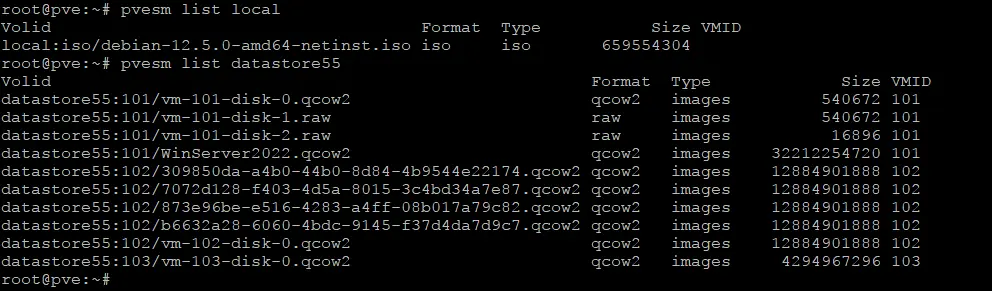
检查所有或特定存储池的状态
pvesm status
输出显示存储池状态,包括其是否处于活动状态、存储类型和当前使用情况的信息。

创建新存储池
pvesm create <type> <storage-id> --options
其中:
<type>是要创建的存储后端类型(例如,dir、lvm、nfs、zfs)。
<storage-id>是存储池的唯一名称或ID。
––options定义特定于存储类型的附加选项。
示例:
创建一个名为new-datastore1的新目录型存储池,位于/mnt/storage-name,可以存储虚拟机镜像和ISO文件:
pvesm create dir new-datastore1 --path /mnt/storage-name --content images,iso
将现有存储后端添加到Proxmox VE
此命令的原理类似于pvesm create命令,但不是创建新存储,而是将已经存在的存储添加到Proxmox配置中,使其可用。
示例:
将位于192.168.101.100的现有NFS共享(路径为/export/data)添加到Proxmox VE,命名为test-nfs-storage:
pvesm add nfs test-nfs-storage --server 192.168.101.100 --export /export/data --path /mnt/pve/test-nfs-storage --content images,iso
修改现有存储池的配置
pvesm set <storage-id> --options
示例:
修改local-storage01池以允许其存储 VM 镜像、ISO 文件和备份文件:
pvesm set local-storage01 --content images,iso,backup
为 VM 或容器在指定存储池上分配新卷
pvesm alloc <storage-id> <vmid> <size>
示例:
为 VM 100 在 local-storage-name 池上分配 10 GB 卷的命令:
pvesm alloc local-storage-name 100 10G
4. pveum
Proxmox 虚拟环境允许您创建多个用户来管理 Proxmox VE。这可以通过使用 pveum(用户管理)命令的 Proxmox CLI 命令来完成。Proxmox 管理员可以管理用户和组,并配置访问控制和权限。这反过来定义了谁可以访问并被允许对 Proxmox 基础设施的不同部分采取行动。管理员可以分配访问对象的权限,例如虚拟机、存储、集群节点等。
语法:
pveum <command> [options]
将新用户添加到 Proxmox VE
pveum useradd <userid> --password <password> --comment <comment> --groups <group>
位置:
––密码 <password> 是新用户的密码。
––评论 <comment> 是用户的可选评论或描述。
––组 <group> 是用户应属于的组(或多个组)。
示例:
pveum useradd user2@pve --password UserSecretPassword111 --comment "user2 – admin group" --groups admin
此命令用于将名为 user2 的用户添加到 admin 组中,并设置该用户的描述和密码。
删除用户
要删除用户,请使用 pveum 命令,逻辑与添加用户相同,例如:
pveum userdel user3@pve
此命令用于删除 Proxmox 主机上的 user3。
创建组
要在 Proxmox CLI 中创建新组,请使用 groupadd 命令。
语法:
pveum groupadd <groupname> --comment <comment>
示例:
pveum groupadd support --comment "Support Team Group"
此命令创建一个名为 support 的新组,描述为 “Support Team Group”。
删除组
与删除用户类似,您可以删除一个组。例如,要删除一个 guests 组,您可以使用以下命令:
pveum groupdel guests
添加角色
角色用于定义分配给用户和组的一组权限。
语法:
pveum roleadd <rolename> --privs <privileges>
其中:
<rolename>是要创建的角色名称。
––privs <privileges>是一组以逗号分隔的权限列表,将分配给该角色(例如,VM.PowerMgmt,VM.Config.Disk)。
示例:
pveum roleadd vmmanager --privs VM.PowerMgmt,VM.Config.CDROM
此命令创建一个名为vmmanager的角色,具有管理虚拟机电源设置和配置 CD-ROM 的权限。
修改现有角色
管理员可以使用rolemod命令修改现有角色和权限(添加或删除权限)。
语法:
pveum rolemod <rolename> --privs <privileges>
示例:
pveum rolemod vmmanager --privs +VM.Config.Network
此命令将VM.Config.Network权限添加到vmmanager角色。
修改 ACL
Proxmox 管理员可以通过在特定 Proxmox 对象上将角色分配给用户或组来修改访问控制列表(ACL)。
语法:
pveum aclmod <path> --roles <rolename> --users <userid> --groups <groupname>
其中:
<path>是设置ACL的对象路径(例如,/vms/100表示特定的虚拟机,或者/表示整个集群)。
––roles <rolename>是要分配的角色。
––users <userid>是被分配角色的用户。
––groups <groupname>是被分配角色的组。
示例:
pveum aclmod /vms/104 --roles vmmanager --users user4@pve
此命令将vmmanager角色分配给user4@pve,使该用户(user4)能够根据vmmanager角色中的权限管理特定虚拟机104。aclremove命令用于相应地从对象中移除ACL。
身份验证领域管理
身份验证领域定义了用户如何与系统进行身份验证(例如,使用PAM、LDAP或Active Directory)。您可以使用Proxmox VE中的realm命令管理身份验证领域。
语法:
pveum realm <command> [options]
其中命令可以是:
list列出所有可用的领域
add添加一个新领域
modify修改现有领域
删除以删除现有领域
例如,要列出在 Proxmox VE 中配置的所有身份验证领域,请使用以下命令:
pveum realm list
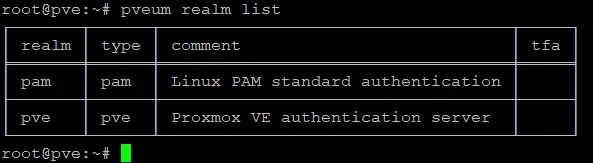
管理现有用户
您可以使用此用户命令列出、编辑和删除现有用户。
语法:
pveum user <command> <userid> [options]
命令可以是:
list列出所有用户
modify修改用户详细信息,例如更改密码或更新备注
delete删除用户
例如,要列出 Proxmox 主机上的所有用户,请使用以下命令:
pveum user list
要查看更多可用命令和选项,请在 Proxmox CLI 中运行 pveum help 命令。
5. pvesh
通过使用 pvesh 命令,管理员可以与 Proxmox REST API 交互。这个命令行工具允许您直接从 Proxmox CLI 执行几乎可以通过 Proxmox Web 界面完成的任何操作。pvesh 命令充当 Proxmox VE REST API 的外壳,允许您直接从命令行使用命令进行 API 调用。通过此命令,您可以管理虚拟机、存储、网络和 Proxmox 虚拟基础设施的其他元素。
语法:
pvesh <command> [options]
列出资源或 API 端点
此命令类似于 Linux 中的 ls 命令,但它列出了 Proxmox VE 环境中的可用 API 路径或资源。
pvesh ls /path
示例:
pvesh ls /cluster/resources
该命令列出了 Proxmox 集群中的所有资源,包括虚拟机、容器和存储。
检索信息
get 命令用于从特定 API 端点检索信息。该命令用于查询资源的详细信息。
pvesh get /path
其中 path 是您想要检索信息的 API 路径。
例如,要检索节点 pve-node1 的状态信息,例如 CPU 负载、内存使用情况和正常运行时间,您可以使用以下命令:
pvesh get /nodes/pve-node1/status

修改配置
set 命令用于修改或更新资源的配置。这相当于在 REST API 中发出 POST 或 PUT 请求。
语法:
pvesh set /path --key value [--key value ...]
––key value 是您想要更改的设置的键值对。
示例:
pvesh set /nodes/pve-node1/qemu/100/config --name new-vm-name
该命令将节点 pve-node1 上的虚拟机 100 的名称更改为 new-vm-name。
创建资源
创建命令允许您创建一个新的资源,例如新的虚拟机或存储卷。
语法:
pvesh create /path --key value [--key value ...]
例如,您可以使用以下命令创建一个具有特定参数的新虚拟机:
pvesh create /nodes/pve-node1/qemu --vmid 106 --name new-vm-name --memory 2048 --cores 2
此命令将在节点 pve-node1 上创建一个 ID 为 106 的新虚拟机,名称为 new-vm-name,内存为 2 GB,CPU 核心数为 2。
启动虚拟机
可以使用 pvesh 启动虚拟机或容器的命令:
pvesh start /path
例如,要在节点 pve-node1 上启动 ID 为 101 的虚拟机,您可以运行以下命令:
pvesh start /nodes/pve-node1/qemu/101
虚拟机关机
与停止命令不同,关机命令以优雅的方式关闭虚拟机或容器:
pvesh shutdown /path
例如,要在 Proxmox 主机上关闭 ID 为 101 的虚拟机,其名称为 pve-node1,请使用以下命令:
pvesh shutdown /nodes/pve-node1/qemu/101
启动所有虚拟机
要启动或停止节点或整个集群上的所有虚拟机,您可以使用相应的命令:
pvesh startall /nodes/<nodename>
pvesh stopall /nodes/<nodename>
6. pvecm
pvecm命令是用于Proxmox集群管理的工具,用于管理和配置Proxmox集群。您可以使用此工具创建集群以及加入和管理Proxmox集群中的节点。集群作为一个单一实体进行管理,配置功能包括高可用性、实时虚拟机迁移、共享存储等。
语法:
pvecm <命令> [选项]
要查看所有支持的pvecm命令,请运行以下命令:
man pvecm
创建集群
要创建一个新的Proxmox VE集群,您可以使用create 命令。您应该在将形成集群的第一个节点(主节点)上运行此命令。
pvecm create <集群名称>
示例:
下面的命令创建一个名为cluster01的集群。此节点(我们运行命令的地方)成为集群的主节点。
pvecm create cluster01
将节点添加到集群
使用addnode命令将新节点添加到现有的Proxmox集群。在您要添加到集群的节点上运行此命令。
pvecm add <主节点IP>
示例:
将当前Proxmox主机添加到主节点IP地址为192.168.101.121的集群:
pvecm add 192.168.101.121
从集群中删除节点
delnode命令用于在Proxmox CLI中从集群中移除一个节点。
语法:
pvecm delnode <nodename>
示例:
移除名为pve-node2的节点的命令是:
pvecm delnode pve-node2
列出集群的所有节点
列出所有集群节点并显示其状态,包括节点名称和IP地址的命令是:
pvecm nodes
设置新的主节点
您可以在Proxmox集群中将另一个集群节点设置为主节点:
pvecm setmaster <nodename>
其中<nodename>是您希望指定为主节点的节点名称。
显示集群状态
您可以显示Proxmox集群的状态,包括有关法定人数、节点数量及其角色的信息。
pvecm status
设置预期的节点数量
您可以使用expected命令检查集群中预期需要多少个节点才能实现法定人数。当某些集群节点暂时离线时,您可能需要使用此命令以避免中断。法定人数用于避免在不同集群节点对集群状态有冲突信息时出现脑裂情况。
pvecm expected <number>
7. hamanager
hamanager 命令用于在创建 Proxmox 集群后管理虚拟机的高可用性 (HA) 功能。此命令行工具允许您为关键虚拟机配置高可用性,并设置在其运行节点发生故障时如何在集群中重启它们。Proxmox CLI 中的 hamanager 工具与 Proxmox 高可用性管理器交互。
语法:
ha-manager <command> [options]
查看状态
要查看 HA 资源的当前状态,可以使用以下命令:
ha-manager status
输出显示有关哪些虚拟机或 CT 配置为 HA、它们的当前状态(已启动、已停止),包括 HA 状态和故障转移状态,以及它们正在运行的节点的信息。
为虚拟机启用 HA
语法:
ha-manager add <vmid> --group <groupname> --max-restarts <n> --max-migrate-tries <n>
其中:
<vmid> 是您要添加到 HA 的虚拟机或 CT 的 ID。
––group <groupname> 是资源应添加的 HA 组(可选)。
––max-restarts <n> 是资源失败时的最大重启尝试次数。
––max-migrate-tries <n> 是资源无法重启时迁移到另一个节点的最大尝试次数。
示例:
将 ID 为 105 的虚拟机添加到 HA 管理器,最大重启尝试次数为 3,故障时迁移尝试次数为 1:
ha-manager add 105 --max-restarts 3 --max-migrate-tries 1
禁用虚拟机的 HA 状态
使用 remove 命令来禁用虚拟机的高可用性状态,并将虚拟机从 HA 管理器中移除。
ha-manager remove <vmid>
例如,要禁用 ID 为 105 的虚拟机的 HA 状态,请运行以下命令:
ha-manager remove 105
运行命令后,虚拟机将不再作为高可用资源进行管理。
虚拟机迁移
您可以使用 migrate 命令手动将高可用虚拟机迁移到集群中的另一个节点:
ha-manager migrate <vmid> <targetnode>
例如,要将 ID 为 106 的虚拟机迁移到名为 pve-node2 的节点,请运行以下命令:
ha-manager migrate 106 pve-node2
8. vzdump
命令 vzdump 用于使用原生 Proxmox 工具在 Proxmox VE 中创建备份。此命令支持虚拟机和容器的备份。备份可以保存为 .vma、.tgz 或 .lzo 格式。
语法:
vzdump [options] <vmid> [<vmid2> ...]
其中:
vmid 是您想备份的虚拟机或容器的 ID。
––模式 <mode> 定义了备份模式。支持三种备份模式:
- 快照 – 生成Proxmox虚拟机或容器的实时快照。此模式为默认模式,允许在虚拟机或容器运行时执行备份。
- 暂停 – 在备份之前使用此模式暂停虚拟机或容器,以确保数据的一致性。此模式造成的短暂停机是一个缺点。
- 停止 – 在执行备份之前停止虚拟机或容器。这种方法可以保持备份数据的一致性,但需要更长的停机时间。
––压缩 <type> 用于指定压缩方法。支持三种压缩选项:
- lzo – 轻量且快速的Proxmox备份压缩(默认使用)。
- gzip – 这是一种更高效的压缩方法,但压缩数据所需时间更长(压缩速度较慢)。
- zstd – 此压缩类型使用现代压缩算法,提供高压缩比和最佳性能。
––存储 <storage> 指定备份文件的存储目标。这可以是本地目录、NFS共享或Proxmox存储池。
––最大文件数 <n> 限制要保留的备份文件数量。如果达到限制,旧备份将自动删除。
––自动根据指定模式移除备份文件<mode>。模式包括:
- old – 在创建新备份时移除旧备份。
- fail – 仅移除失败的备份。
备份多个虚拟机
按顺序备份虚拟机ID为101、102和103的虚拟机:
vzdump 101 102 103
使用压缩保存备份
vzdump 101 --storage local --compress gzip --maxfiles 3
带有这些选项的vzdump命令执行以下操作:
- 将虚拟机101的备份保存到名为local的存储中。Local存储可以是Proxmox主机上的本地目录或存储池。
- 使用gzip压缩。创建使用gzip压缩的加密备份可能需要更长时间,但最终会得到一个更小的备份文件。
- 仅保留最近的3个备份,较旧的备份会自动删除。
省略日志文件
vzdump 102 --exclude-path /var/log
备份虚拟机102,但排除/var/log目录,通过省略日志文件来减少备份大小。
删除旧备份
vzdump 101 --storage nfs-backup --maxfiles 5 --remove old
这是一个自动备份,删除旧备份。它备份虚拟机 101,将备份存储在 nfs-backup 存储中,并仅保留最近的 5 个备份,自动删除任何较旧的备份。
以快照模式备份
vzdump --all --mode snapshot --storage nfs-backup --bwlimit 20480 --remove old --maxfiles 7
使用快照备份模式创建所有虚拟机和容器的备份(例如夜间备份)。备份保存在名为 nfs-backup 的 NFS 共享中。带宽限制为每秒 20480 Kbytes(20 MBps),以防止网络过载。仅保留最后 7 个备份,较旧的备份会被自动删除。
9. qmrestore
qmrestore 命令用于从使用 vzdump 命令在 Proxmox 虚拟环境中创建的备份中恢复虚拟机。这些 vzdump 和 qmrestore 命令是 Proxmox 的本地工具,用于虚拟机的备份和恢复。可以将备份恢复到新的或现有的虚拟机中。
语法:
qmrestore [options] <backupfile> <vmid>
其中:
<backupfile> 是您想要恢复的备份文件的路径。该文件通常由 vzdump 命令生成,并存储在目录中或网络存储设备上。
<vmid> 是您想要恢复的虚拟机的 ID。如果虚拟机 ID 已经存在,除非使用特定选项防止此情况,否则现有虚拟机将被覆盖。
命令选项:
––force 用于用相同 ID 覆盖现有虚拟机,并且没有确认问题。您可以使用此选项在不介意丢失具有相同 ID 的虚拟机当前状态的情况下恢复虚拟机。
––unique 用于为恢复的虚拟机生成一个新的唯一虚拟机 ID。考虑使用此选项通过创建新虚拟机而不覆盖任何现有虚拟机来恢复备份。
––storage <storage> 指定恢复的虚拟机虚拟磁盘映像的目标存储位置。如果未指定此选项,则虚拟机将恢复到其原始存储或默认存储。
––pool <pool> 允许您将恢复的虚拟机分配到 Proxmox 虚拟环境中的特定资源池。资源池用于将虚拟机分组以便于管理。
––hostname <name> 设置恢复的虚拟机的主机名。如果您想为恢复的虚拟机设置与原始主机名不同的主机名,此选项非常有用。
––name <name> 为恢复的虚拟机设置自定义名称(在 Proxmox 用户界面中显示的名称),与备份的原始虚拟机名称不同。
将虚拟机恢复到原始 ID
将虚拟机恢复到其原始 ID:
qmrestore /var/lib/vz/dump/vzdump-qemu-101-2023_08_27-00_00_00.vma 101
此命令将备份文件 vzdump-qemu-101-2023_08_27-00_00_00.vma 恢复到 ID 为 101 的虚拟机。如果 ID 为 101 的虚拟机已存在,则会被覆盖。
恢复备份到新虚拟机
将备份恢复到新虚拟机:
qmrestore /mnt/pve/nfs-backup/dump/vzdump-qemu-101-2023_08_27-00_00_00.vma 102 --storage local-lvm
此命令将备份恢复到 ID 为 102 的新虚拟机,并将其磁盘映像存储在 local-lvm 存储中。
恢复并更改主机名和虚拟机名称
恢复备份并更改主机名和名称:
qmrestore /mnt/pve/nfs-backup/dump/vzdump-qemu-101-2023_08_27-00_00_00.vma 103 --hostname restored-vm --name "MyRestoredVM"
将备份恢复到 ID 为 103 的新虚拟机,将虚拟机重命名为 MyRestoredVM,并将其主机名设置为 restored-vm。
10. proxmox-backup-client
proxmox-backup-client 命令是与 Proxmox Backup Server(本地的 Proxmox 备份解决方案)配合使用的命令行工具,用于备份和恢复操作。该工具允许管理员保护虚拟机、容器和其他类型的数据。proxmox-backup-client 工具与 Proxmox Backup Server (PBS) 交互以管理备份
语法:
proxmox-backup-client <command> [options]
备份命令的基本语法
proxmox-backup-client backup <archive-name> <path> --repository <repository> [options]
其中:
<archive-name>是您想要为备份归档指定的名称。
<path>定义了您要备份的目录或文件的路径。
––repository <repository>是Proxmox备份服务器上的目标存储库,通常形式为user@pbs:datastore
示例:
proxmox-backup-client backup etc.pxar /etc --repository root@[email protected]:datastore1
此命令将/etc目录备份到位于10.10.10.101的Proxmox备份服务器上的datastore1。备份存储为名为etc.pxar的归档。
恢复命令的基本语法
proxmox-backup-client命令行工具的恢复命令用于将数据从Proxmox备份服务器恢复到本地系统。
proxmox-backup-client restore <archive-name> <path> --repository <repository> [options]
其中:
<archive-name>是您要恢复的归档的名称。
<path>是数据应恢复到的路径。
––repository <repository>是存储备份的存储库。
示例:
proxmox-backup-client restore etc.pxar /restore/etc --repository root@[email protected]:datastore1
该命令从位于10.10.10.101的Proxmox备份服务器的datastore1中恢复etc.pxar档案到本地目录/restore/etc。
结论
Proxmox CLI命令是一套强大的工具,用于管理Proxmox虚拟环境,包括存储、虚拟机、集群、虚拟机备份等。如果您想实施全面的虚拟机备份策略,请安装NAKIVO备份和复制,并使用无代理备份功能来备份Proxmox VE虚拟机。
Source:
https://www.nakivo.com/blog/top-10-proxmox-cli-commands-every-admin-should-know/













